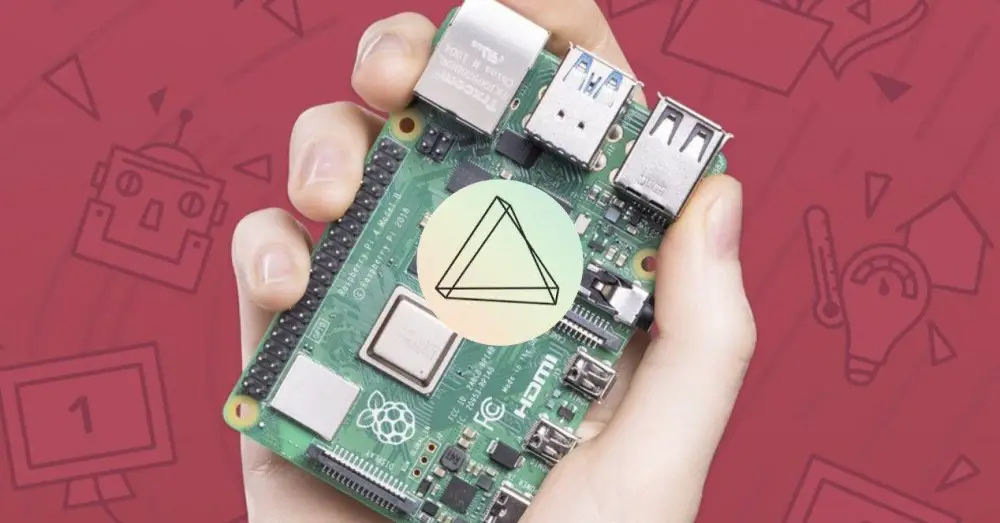
ด้วยจุดมุ่งหมายของ Google Photos ที่จะเป็นระบบพื้นที่เก็บข้อมูลฟรี มีผู้ใช้ที่เลือกจ่ายเงินเพื่อขยายพื้นที่ว่าง ในขณะที่คนอื่นๆ มองหาโซลูชันทางเลือก ในหมู่พวกเขาคือผู้ที่ไม่ได้ย้ายไปยังแพลตฟอร์มอื่น แต่ได้สร้างแพลตฟอร์มของตนเองด้วย NAS แต่ถ้างบของคุณพุ่งกระฉูด คุณก็มีเงินเป็นของตัวเอง Google Photos กับ a ราสเบอร์รี่ Pi.
PhotoPrism โปรแกรมจัดการภาพถ่ายที่คุณควรรู้

สิ่งแรกคือการอธิบายสิ่งที่ explain โฟโต้ปริซึม คือ แม้ว่าคุณจะสัมผัสได้แล้วว่ามันเป็นแอพพลิเคชั่นที่คุณสามารถสร้าง a ผู้จัดการภาพถ่าย สามารถจัดทำรายการได้หลายวิธีเพื่อให้คุณสามารถควบคุมและเข้าถึงได้ง่ายตลอดเวลา ไม่ว่าคุณจะกำลังมองหาสิ่งที่คุณทำในวันใดวันหนึ่งหรือทั้งหมดจากวันหยุดที่ผ่านมา
สิ่งที่น่าสนใจเกี่ยวกับตัวแอปพลิเคชั่นเองคือมันถูกออกแบบมาให้ติดตั้งบนคอมพิวเตอร์ที่จะทำหน้าที่เป็นเซิร์ฟเวอร์และคนอื่น ๆ จะสามารถเข้าถึงเพื่อศึกษาข้อมูลทั้งหมดที่มันจัดเก็บและจัดการ ดังนั้น สิ่งที่คุณสามารถทำได้ด้วย PhotoPrism คือโซลูชันที่สามารถบันทึก จัดระเบียบ แสดง และแชร์รูปภาพและวิดีโอทั้งหมดของคุณ เหมือนกับโซลูชันที่คล้ายกัน เช่น Google Photos ดังกล่าว, Amazon Photos หรือโซลูชันในเครื่องอยู่แล้ว เช่น แคตตาล็อก Lightroom เป็นต้น

นอกจากนี้ รูปภาพทั้งหมดยังสามารถจัดระเบียบตามอัลบั้ม ป้ายกำกับที่สามารถเพิ่มได้อย่างชาญฉลาด ด้วยเทคโนโลยี TensorFlow ของ Google เอง ขึ้นอยู่กับวันที่ถ่ายภาพและจัดกลุ่มตามช่วงเวลา หรือสุดท้ายผ่านสถานที่ที่ถ่าย หากในข้อมูล EXIF ตำแหน่งของตำแหน่งเดียวกันนั้นถูกฝังผ่านข้อมูล GPS ที่เพิ่มโดยกล้องหรือด้วยตนเองโดยผู้ใช้
หากทั้งหมดนี้เพิ่มความเป็นไปได้ในการแบ่งปันภาพถ่ายผ่านลิงก์ส่วนบุคคลและผ่านแอพพลิเคชั่นใด ๆ ที่เข้ากันได้กับ WebDAV ผลลัพธ์ที่ได้คือตัวเลือกที่น่าสนใจมากกว่าสำหรับผู้ที่ไม่กลัวที่จะปรับแต่งเล็กน้อย
การติดตั้ง PhotoPrism บน Raspberry Pi

จนถึงตอนนี้ดีมาก แต่เราจะติดตั้งที่ไหน คุณสามารถทำได้บนพีซีของคุณ แต่ถ้าคุณไม่ต้องการใช้ทรัพยากรและกำลังมองหาวิธีแก้ปัญหาที่ถูกกว่ามาก แต่มีประสิทธิภาพเท่ากัน วิธีแก้ปัญหาคือใช้ Raspberry Pi
PhotoPrism สามารถติดตั้งบน Raspberry Pi ขอบคุณ Docker ดังนั้นคุณเพียงแค่ต้องติดตั้งหรือใช้ระบบปฏิบัติการสำหรับ Raspberry Pi ที่รวม Docker ไว้แล้ว เช่น UbuntuDockerPi จากนั้น เมื่อทุกอย่างได้รับการติดตั้งแล้ว คุณจะต้องเชื่อมต่อฮาร์ดไดรฟ์ภายนอกที่มีความจุที่คุณต้องการ แต่ในตอนแรก มันจะถูกกว่าการซื้อ NAS มาก
ดังนั้น ให้คุณค่ากับแนวคิดนี้ และหากคุณคิดว่ามันซับซ้อนมาก แม้ว่าเราจะปล่อยให้คุณเชื่อมโยงไปยังกระบวนการโดยละเอียดมากขึ้น แต่นี่จะเป็นบทสรุปของขั้นตอนที่คุณจะต้องดำเนินการ:
- รับ Raspberry Pi 3 หรือ 4 อย่างดีเยี่ยม
- ดาวน์โหลด UbuntuDockerPi เวอร์ชันที่ดัดแปลงจากเซิร์ฟเวอร์ Ubuntu สำหรับ Raspberry Pi พร้อม Docker จาก การเชื่อมโยงนี้
- ใช้ Pi Imager เพื่อติดตั้งภาพบนการ์ด SD หรือ micro SD ขึ้นอยู่กับ Raspberry Pi ที่ใช้
- ดาวน์โหลดเวอร์ชันของ PhotoPrism สำหรับ Docker และ Raspberry Pi จากเว็บไซต์ทางการของตัวจัดการการถ่ายภาพ
- จากนั้นเริ่มกระบวนการติดตั้งโดยทำตาม รายละเอียดขั้นตอนในหน้านี้
เคล็ดลับเพิ่มเติมสำหรับการใช้ PhotoPrism กับ Raspberry Pi
เมื่อคุณติดตั้งทุกอย่างเรียบร้อยแล้ว ขั้นตอนต่อไปคือการใส่ HDD ที่มีความจุเพียงพอสำหรับรูปภาพและวิดีโอทั้งหมดของคุณ เมื่อข้อมูลทั้งหมดเสร็จสิ้นและถ่ายโอนแล้ว เคล็ดลับเพิ่มเติมสองสามข้อ:
- การติดตั้งประเภทนี้มีความน่าเชื่อถือ แต่ก็ควรสำรองข้อมูลสำรองไว้เสมอ
- สำหรับอุปกรณ์ iOS และ Android ไม่มีแอปอย่างเป็นทางการ แต่คุณสามารถใช้แอปที่รองรับ WebDAV เพื่อซิงค์รูปภาพ ดู ฯลฯ
- คุณสามารถ ลองใช้การสาธิตของ PhotoPrism ที่นี่ เพื่อดูว่ามันทำงานอย่างไรและตัวเลือกที่มีให้
หากคุณคิดว่าตัวเองเป็นช่างซ่อมบำรุงและมีความรู้หรือความอดทนที่เหมาะสมในการทำโครงการนี้ เราสามารถสนับสนุนให้คุณก้าวไปข้างหน้าและลงมือทำเท่านั้น เพราะมันอาจทำให้คุณประหลาดใจและเปลี่ยนใจเกี่ยวกับการมี NAS ของคุณเอง หากคุณไม่แน่ใจว่าคุณจะได้อะไรจากการลงทุนดังกล่าว
